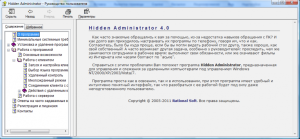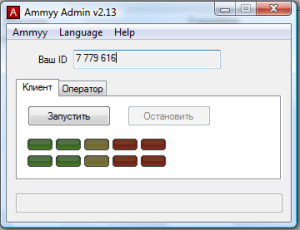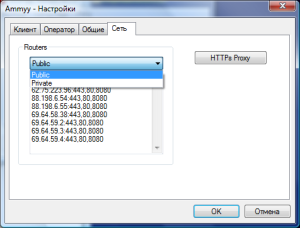Я вновь приветствую вас на страницах моего блога случайный посетитель или постоянный читатель. Рад что вы со мной. Сегодня я общался по Skype с товарищем, у него возникла небольшая проблема с системой. Но кто из нас хотя бы раз не помогал кому-то по телефону или по Skype решать какие-то проблемы или глюки в системе… Сколько порой уходит времени, а порой и нервов на то, чтобы не видя перед глазами проблемы, по телефону вникнуть в нее и понять как ее решить, ведь если дело для вас окажется пустяковым, то и решение может прийти быстро, а может потребоваться и более длительное время, но и здесь – для вас пустяк, а для коллеги на втором конце трубы – это проблема! Не так ли? Попадали в такие ситуации? А то! Скажете вы!
Я вновь приветствую вас на страницах моего блога случайный посетитель или постоянный читатель. Рад что вы со мной. Сегодня я общался по Skype с товарищем, у него возникла небольшая проблема с системой. Но кто из нас хотя бы раз не помогал кому-то по телефону или по Skype решать какие-то проблемы или глюки в системе… Сколько порой уходит времени, а порой и нервов на то, чтобы не видя перед глазами проблемы, по телефону вникнуть в нее и понять как ее решить, ведь если дело для вас окажется пустяковым, то и решение может прийти быстро, а может потребоваться и более длительное время, но и здесь – для вас пустяк, а для коллеги на втором конце трубы – это проблема! Не так ли? Попадали в такие ситуации? А то! Скажете вы!
Так и теперь, мой товарищ попросил рассказать по скайпу как исправить некоторую проблему возникшую у него в системе.Но в таких случаях я использую специальные программы, которые практически не требовательны к скорости Интернет соединения, и не поглощая трафик, позволяют осуществить удаленное администрирование через интернет.
Иными словами: на обоих компьютерах запускается программа, посредством которой один компьютер становится ведомым, а другой ведущим. После чего на ведущем компьютере отображается система ведомого компьютера, в частности – «Рабочий стол». При этом ведущему компьютеру полностью становится доступна для управления вся система ведомого компьютера.
Здесь, думаю, следует упомянуть о стандартной функции «Удаленного администрирования» входящей в любую систему Windows. Но эта функция для более посвященных и любознательных, требует определенных знаний, не совсем удобна в использовании и потому не каждому придется по душе, даже умудренному пользователю PC.
Собственно для этих целей, чтобы активировать функцию «Удаленного управления» и созданы специальные программы облегчающие жизнь всем желающим в организации удаленного администрирования.Так вот, в очередной раз, применив эту программу, у меня и появилась идея написать статью и посвятить вас, мои дорогие читатели, в эту не хитрую и в то же время хитрую возможность оказания посильной помощи вашему товарищу, другу, брату, подруге, соседу, который хочет заняться продажей бизнеса в сети … по устранению неполадок возникших с компом.Обрадую вас: совсем не обязательно чтобы это была обязательно проблема… Это может быть наглядное объяснение по сети интернет, допустим, работы с какой-то программой или с каким-то сервисом в сети Интернет, иными словами обучение онлайн чему либо…
Про удаленное администрирование я писал ЗДЕСЬ, но это была тема администрирования в пределах локальной сети, теперь же я немного расширю эту тему и возьму более глобальные масштабы сети, то есть администрирование через Интернет.Не утомил?Итак. Здесь я расскажу о двух таких программах, которые позволяют осуществлять удаленное администрирование через Интернет. Первая имеет название Hidden Administrator, а вторая Ammyy Admin. Первая программа позволяет осуществлять наблюдение и администрирование до 256 компьютеров и, на мой взгляд, более приемлема как для локальной сети, так и какого-либо постоянного клиентского соединения.
Вторая же имеет очень малый вес, мгновенно пересылается хоть по e-mail, хоть по, тому-же, Skype, не требует установки и какой либо настройки. Поэтому вторая программа, то есть – Ammyy Admin используется, что называется – «на лету» и совершенно без каких-либо трудностей. Выбор за вами…
1. Hidden Administrator. Программа бесплатна, для полноценной работы необходима только формальная регистрация на сервере производителя.
Далее заходим в: «Соединение» и нажимаем на вкладку «Добавить соединение».
Здесь в «Основных настройках» вводим IP адрес удаленного компьютера и защищаем, при необходимости, соединение паролем.Вкладка «дистанционный контроль» позволяет удаленно включать компьютер находящийся в локальной сети. Но эта функция работает только на тех компьютерах, которые имеют физически эту функцию, которая включается в Bios ведомого компьютера. Но профессионал сам разберется, а для простого пользователя эта функция вряд ли может пригодиться, поэтому опустим это описание.Во вкладке «Удаленный экран», соответственно выставляем желаемые визуальные графические настройки отображения удаленного экрана на ведущем компьютере.
Здесь добавлю, что при подключении к Интернету и при переходе во вкладку «Помощь» и далее – «Руководство пользователя», автоматически начнется загрузка этого руководства из Интернета в саму программу.
Далее просто запускаете его и подробно знакомитесь со всеми возможностями и подробными настройками программы. Руководство полностью на русском языке и очень подробно, грамотно и содержательно, поэтому более на настройках этой программы я останавливаться не буду, а перейду к описанию второй программы.
2. Ammyy Admin. Аналогично первой – эта программа тоже бесплатна. Но здесь никакой регистрации не требуется.Достаточно просто на обоих компьютерах запустить эту программу, с той разницей, что на ведомом компьютере (Клиент) следует запомнить или записать ID и нажать кнопку «Запустить», а записанный ID передать ведущему (Оператор).
Для сохранения конфиденциальности лучше эту передачу осуществить посредством e-mail.
А на ведущем компьютере (Оператор) следует в строке ID клиента прописать, соответственно, номер клиента полученный от него по e-mail, выбрать скорость вашего Интернет соединения (не критично) и нажать кнопку соединить.
После чего на клиентском компьютере появится запрос на осуществление удаленного соединения, который нужно будет подтвердить и все, соединение установлено.Так же отмечу, что обычное соединение происходит посредством прописанных в программе публичных IP адресов, кроме этого можно добавить и свой Proxy если имеете в наличии и распоряжении оный.
Если же вы счастливый владелец роутера, то администрирование можно осуществить путем создания приватного соединения, то есть наиболее защищенного…
В заключение добавлю, что несанкционированных вмешательств извне при Public соединении не возникало, а выход из программы, после завершения работы в ней, рекомендую осуществлять не простым ее закрытием, а нажатием на вкладку «Ammyy» и «Выйти».
С этим читают так же:

 Опубликовано в
Опубликовано в  Теги:
Теги: